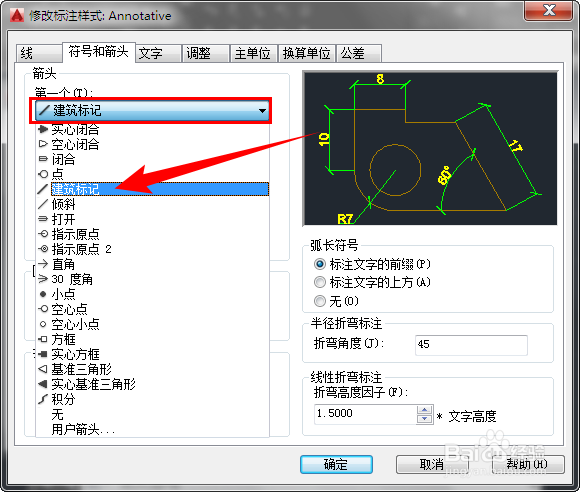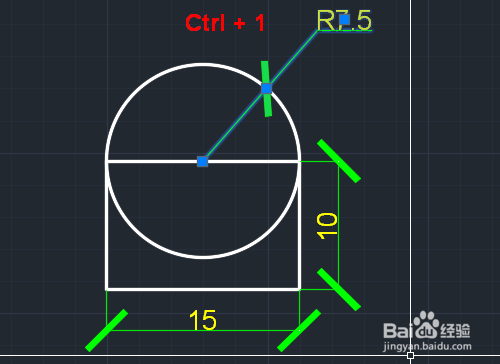1、电脑打开AutoCAD软件,然后我在上面随意画几个图形,再标注上尺寸,可以看到现在标注的箭头样式,如下图所示:
2、若要对整张图稀佘扬擗纸中的所有标注箭头进行修改,可以单击【默认】选项卡下【注释】组上的下拉三角,选择如下图所示的【标注样式】按钮(或执行 D 命令)。
3、在打开的“标注样式管理器”对话框中,首先选中需要修改的标注样式,此处我要对“Annotative”这个标注样式进行修改,然后单击【修改】按钮。
4、在打开的“修改标注样式:Annotative”对话框中,单击【符号和箭头】选项卡,可以看到现在是“实心闭合”箭头,大小为1.5,如下图所示:
5、单击【实心箭头】按钮,在弹出的下拉菜单中可以看到CAD支持提供的很多箭头样式,此处我选择“建筑标记”。
6、我将第一个、第二个和引线的箭头都改为“建筑标记”,将箭头大小改为3。在修改的过程中我们可以在预览框中看到修改的样式。最后单击【确定】按钮。
7、回到“标注样式管理器”对话框,单击【置为当前】按钮,最后单击【关闭】按钮。
8、现在我们可以看到,整张图纸中的所有尺寸标注的样式和大小都已经更改了,如下图所示:
9、若要对图纸中的某个标注单独进行修改,可以选中需要修改的标注,比如如下图中的半径标注,按快捷键 Ctrl + 1。
10、在打开的“特性”对话框中,往下拉到“直线和箭头”分类。然后单击两次箭头后面的“建筑标记”,在弹出的下拉框中选择需要的箭头样式,此处我将其改为“实心基准三角形”。
11、然后再将箭头大小改为2。这些修改无需保存,改完立刻生效,如下图所示: